Win11怎么添加信任软件?Win11怎么添加防火墙信任项操作教学
Win11怎么添加信任软件?使用电脑的时候,有时候我们需要使用的软件会被系统进行拦截。这个时候,我们可以将这个软件添加到信任区,这样就可以避免软件被进行错误提示了。那么具体应该如何去进行操作呢?接下来我们一起来看看以下的操作方法教学吧。
操作步骤:
1、Windows 搜索窗口,顶部搜索框输入Windows 安全,然后点击打开系统给出的最佳匹配Windows 安全中心设置。

2、当前路径为:隐私和安全性 → Windows 安全中心,点击打开 Windows 安全中心。

3、Windows 安全中心窗口,左侧边栏,点击病毒和威胁防护。

4、找到并点击“病毒和微信防护”设置下的管理设置。
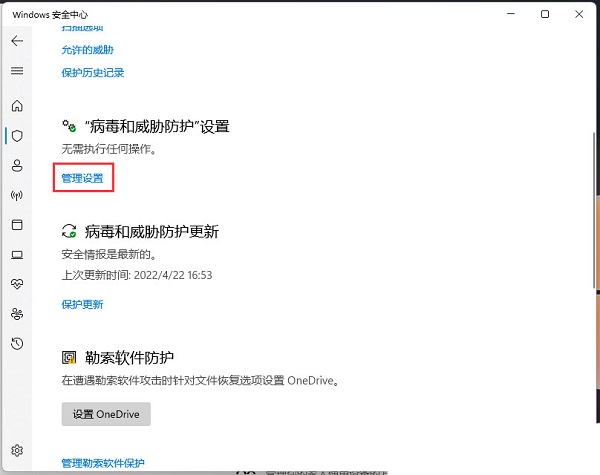
5、排除项(Microsoft Defender 防病毒不会扫描已排除的项目。排除的项目可能包含使你的设备易受攻击的威胁)下,点击添加或删除排除项。
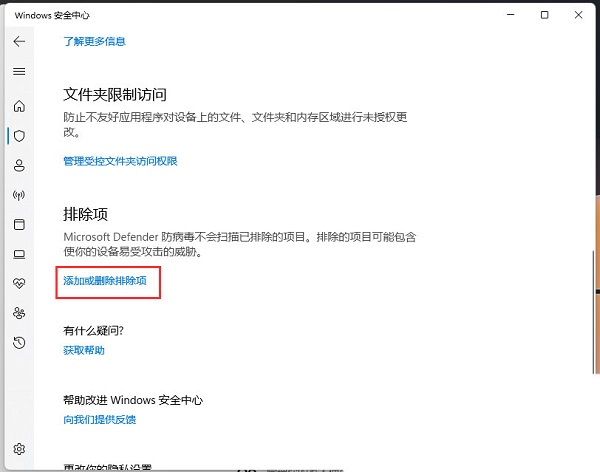
6、点击添加排除项(添加或删除要从 Microsoft Defender 防病毒扫描中排除的项目)。

如此设置以后,病毒防护功能就不会扫描排除项里的内容,也就不会误删文件。
以上就是系统之家小编为你带来的关于“Win11怎么添加信任软件?”的解决方法了,希望可以解决你的问题,感谢您的阅读,更多精彩内容请关注系统之家官网。
Win11教程最新文章
游戏排行
热点推荐
换一换- fatal error怎么解决?Win11游戏提示fatal error的三种解决方法
- Win11如何还原到某个时间点?Win11还原到某个时间点操作方法
- Win11共享文件夹需要账号密码怎么办?Win11共享文件夹需要账号密码的解决方法
- Win11共享打印机0x0000011b的两种解决方法
- Win11电脑屏幕不居中怎么办?Win11电脑屏幕不居中的解决方法
- Win11蓝屏代码nvlddmkmsys怎么解决?
- Win11 双击文件夹弹出属性怎么解决?
- Win11系统Sysmain占用高如何禁用?Win11禁用Sysmain的方法
- Win11怎么看电脑的型号和配置?Win11查看电脑型号和配置的方法
- Win11提示“本地安全机构保护已关闭,你的设备可能易受攻击”要如何解决?





















